能自定义设置铃声的闹钟
更新时间:2024-08-03 13:57:15作者:jiang
在Win10系统中,我们可以轻松地设置自定义铃声来作为闹钟提醒,通过简单的操作,我们可以选择喜欢的音乐或声音作为铃声,让每天的起床变得更加愉快。设置自定义铃声不仅可以让我们更加个性化地使用闹钟,还可以让我们在繁忙的生活中保持更好的精神状态。下面就让我们一起来了解一下Win10系统中如何设置自定义铃声吧!
具体步骤:
1.打开文件夹 【C:\Windows\Media\Alarm01.wav】,这是我们系统的铃声,我们闹钟的铃声都在这个文件夹里。
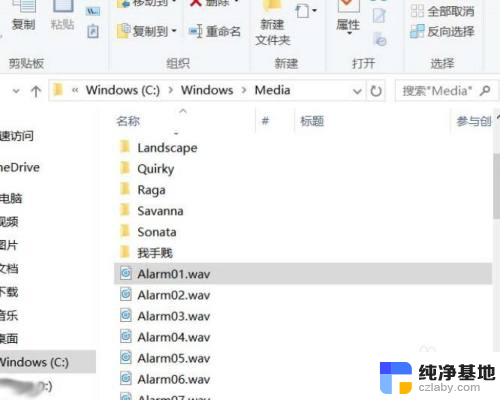
2.但是闹钟铃声的格式是.wav,所以我们需要使用格式工厂来将你的音频文件转换成.wav
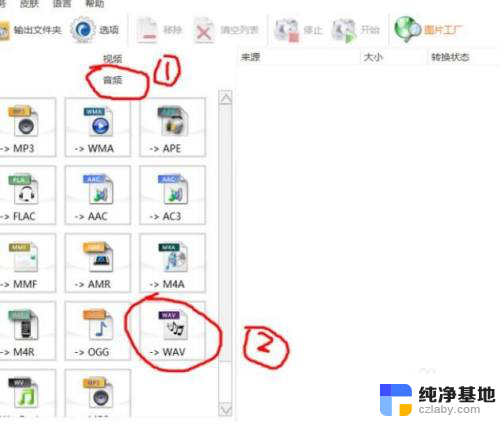
3.我们打开软件,来选择右上角的【添加文件】。
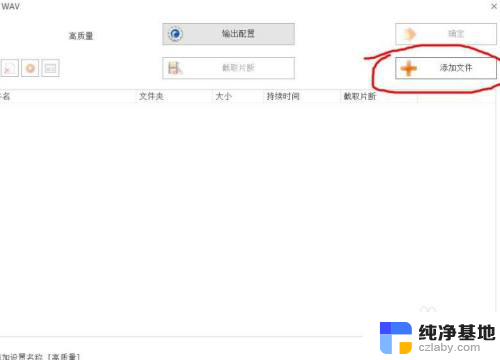
4.找到并选择你的音频文件。
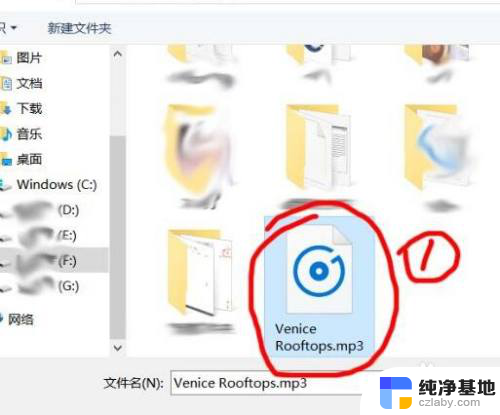
5.添加完成后,点击右上角的【确定】。
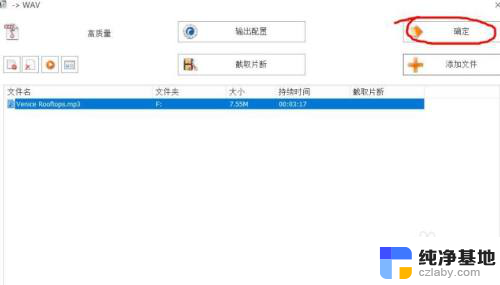
6.点击上方的【开始】,才能够进行格式的转换。
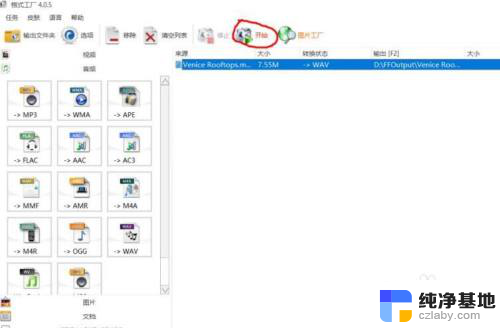
7.转换完成后,我们的音频文件就变成了.wav格式的了。
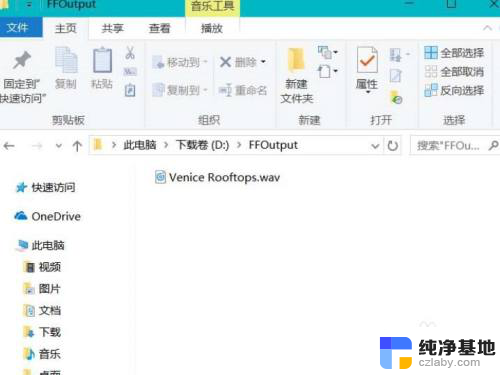
8.然后将已经转为wav的新铃声重命名为【Alarm01.wav】
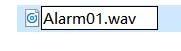
9.然后在文件夹:【C:\Windows\Media】中,然后【替换目标中的文件】。
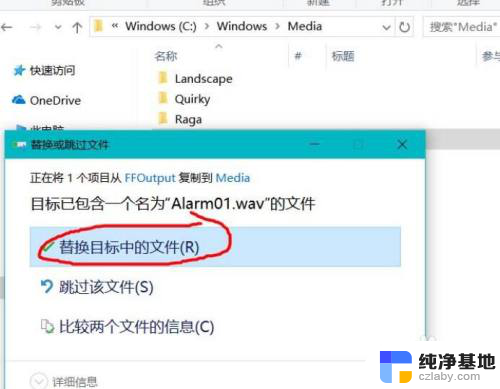
10.好了。打开闹钟,虽然那个编钟名字没变,但是已经被替换了。
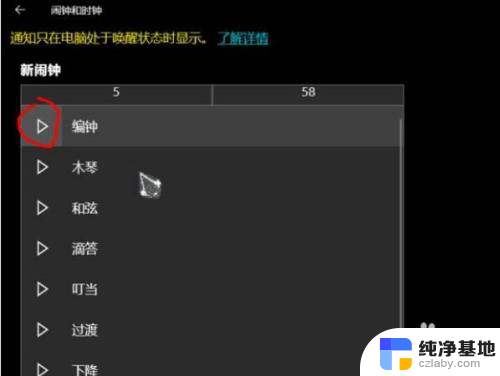
以上就是能够自定义设置闹钟铃声的全部内容,如果还有不清楚的用户,可以参考以上小编的步骤进行操作,希望对大家有所帮助。
- 上一篇: 最大化任务栏不隐藏
- 下一篇: 怎样隐藏电脑桌面的图标
能自定义设置铃声的闹钟相关教程
-
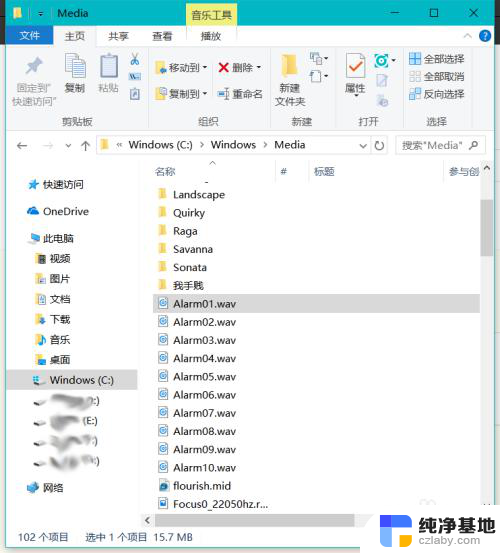 怎么统一更换闹钟铃声
怎么统一更换闹钟铃声2024-08-04
-
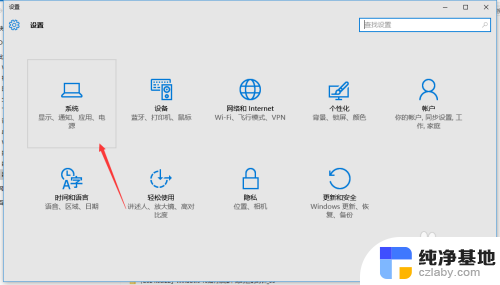 win10可以自定义桌面吗
win10可以自定义桌面吗2024-10-06
-
 定时开关器如何设置自动开关
定时开关器如何设置自动开关2023-11-27
-
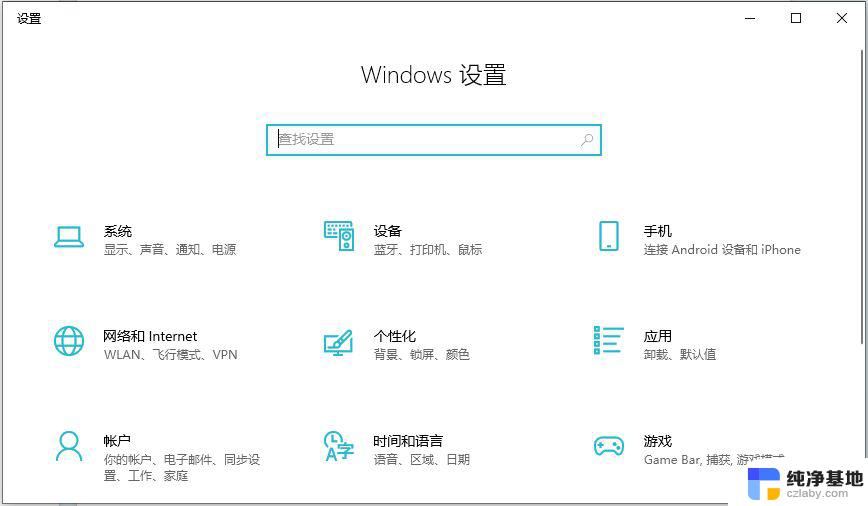 win10笔记本自动关机设定
win10笔记本自动关机设定2024-09-23
win10系统教程推荐